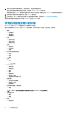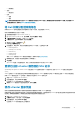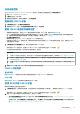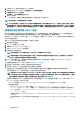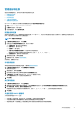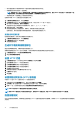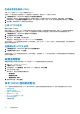Users Guide
4. 要打开修改用户帐户窗口,请在凭据下单击已注册 vCenter 的修改。
5. 如果输入了不正确的凭据,系统将会显示一条消息。输入有效的 vCenter 用户名、密码,然后重新输入密码以确认密码。
6. 要更改密码,请单击应用。要取消更新,请单击取消。
注销 OpenManage Integration for VMware vCenter
确保资源清册、保修或部署作业正在运行时不会从 vCenter 服务器注销 OMIVV。
如果已在群集上启用主动式高可用性,请确保在群集上禁用主动式高可用性。要禁用主动式高可用性,请通过选择 配置 > 服务 >
vSphere 可用性,然后单击 编辑,访问群集的主动式高可用性故障和响应屏幕。要禁用主动式高可用性,请在主动式高可用性故障
和响应屏幕中,清除 Dell Inc 提供商旁边的复选框。
要移除 OpenManage Integration for VMware vCenter,请使用管理控制台将 OMIVV 从 vCenter 服务器注销。
1. 转至 https://<ApplianceIP/hostname/>。
2. 在 vCenter 注册页面上的 vCenter 服务器 IP 或主机名表中,单击注销。
注: 确保选择正确的 vCenter,因为 OMIVV 可与多个 vCenter 相关联。
3. 要确认注销所选的 vCenter 服务器,请在注销 vCenter 对话框中单击注销。
注: 注销 OMIVV 之后,注销并从 vSphere Client (HTML-5) 登录。如果 OMIVV 图标仍然可见,则重新启动 vSphere
Client (HTML-5) 和 Web Client (FLEX) 的客户端服务。
将许可证上传到 OMIVV 管理控制台
确保您的许可证可从 https://www.dell.com/support 上的 Dell Digital Locker 下载。如果您订购了多个许可证,这些许可证可能会
在不同时间分别发放。您可以在 https://www.dell.com/support 上的“订单状态”中查看其他许可证项目的状态。许可证文件
以 .XML 格式提供。
1. 转至 https://<ApplianceIP/hostname/>。
2. 在登录对话框中,键入密码。
3. 在左侧窗格中,单击 VCENTER 注册。
已注册的 vCenter 服务器显示在工作窗格中。
4. 单击上传许可证。
5. 在上传许可证对话框中,单击浏览以转至许可证文件,然后单击上传。
注: 如果修改或编辑许可证文件,则许可证文件(.XML 文件)将无效。可以通过 Dell Digital Locker 下载 XML 文件(许可
证密钥)。如果您无法下载许可证密钥,请转至 https://www.dell.com/support 处的“联系技术支持”找到您的产品对应
的区域 Dell 支持电话号码,联系 Dell 支持部门。
管理 OMIVV 设备
OMIVV 设备管理使您能够管理 OpenManage Integration for VMware vCenter 网络、NTP 和 HTTPS 信息,并可以让管理员执行以下
操作:
• 重新启动 OMIVV 设备。请参阅重新启动 OMIVV 设备。
• 更新 OMIVV 设备,并配置更新存储库位置。请参阅 更新 OMIVV 设备和存储库位置
• 使用 RPM 升级 OMIVV 设备。请参阅使用 RPM 升级 OMIVV 设备。
• 使用备份和还原升级 OMIVV 设备。请参阅使用备份和还原升级 OMIVV 设备。
• 生成和下载故障排除捆绑包。请参阅生成和下载故障排除捆绑包。
• 设置 HTTP 代理。请参阅设置 HTTP 代理。
• 设置网络时间协议服务器。请参阅设置网络时间协议 (NTP) 服务器。
• 配置部署模式。请参阅配置部署模式。
• 扩展监测 请参阅扩展监测。
• 生成证书签名请求 (CSR)。请参阅生成证书签名请求 (CSR)。
• 上传 HTTPS 证书。请参阅上传 HTTPS 证书。
• 设置全局警报。请参阅设置全局警报。
14
关于管理控制台